Ти готовий підняти свої навички в Microsoft Access на новий рівень. У цьому уроці ти впораєшся з захоплюючим завданням скласти список клієнтів, який також відображатиме заброньовані місця клієнтів. Завдяки попереднім урокам ти відмінно підготовлений до того, щоб самостійно виконати це завдання. Давай крок за кроком розглянемо, як створити запитуваний тобою список поїздок клієнтів.
Основні висновки
- Щоб відобразити поїздки клієнтів, потрібно перевернути структуру твоєї бази даних.
- Створи нову формулярну базу даних, яка логічно відображатиме клієнтів та їх заброньовані поїздки.
- Слідкуй за попередніми уроками, щоб застосувати раніше вивчені концепції.
Покрокова інструкція
Щоб створити список клієнтів із заброньованими місцями, дотримуйся цих кроків:
Крок 1: Створення нової формулярної бази даних
Перший крок полягає в створенні нової формулярної бази даних. Ти надаєш відповідну назву, наприклад, "Список поїздок клієнтів". Це буде відправною точкою для структури, яку ти потім побудуєш. Ця база даних стане основою для твого списку клієнтів.
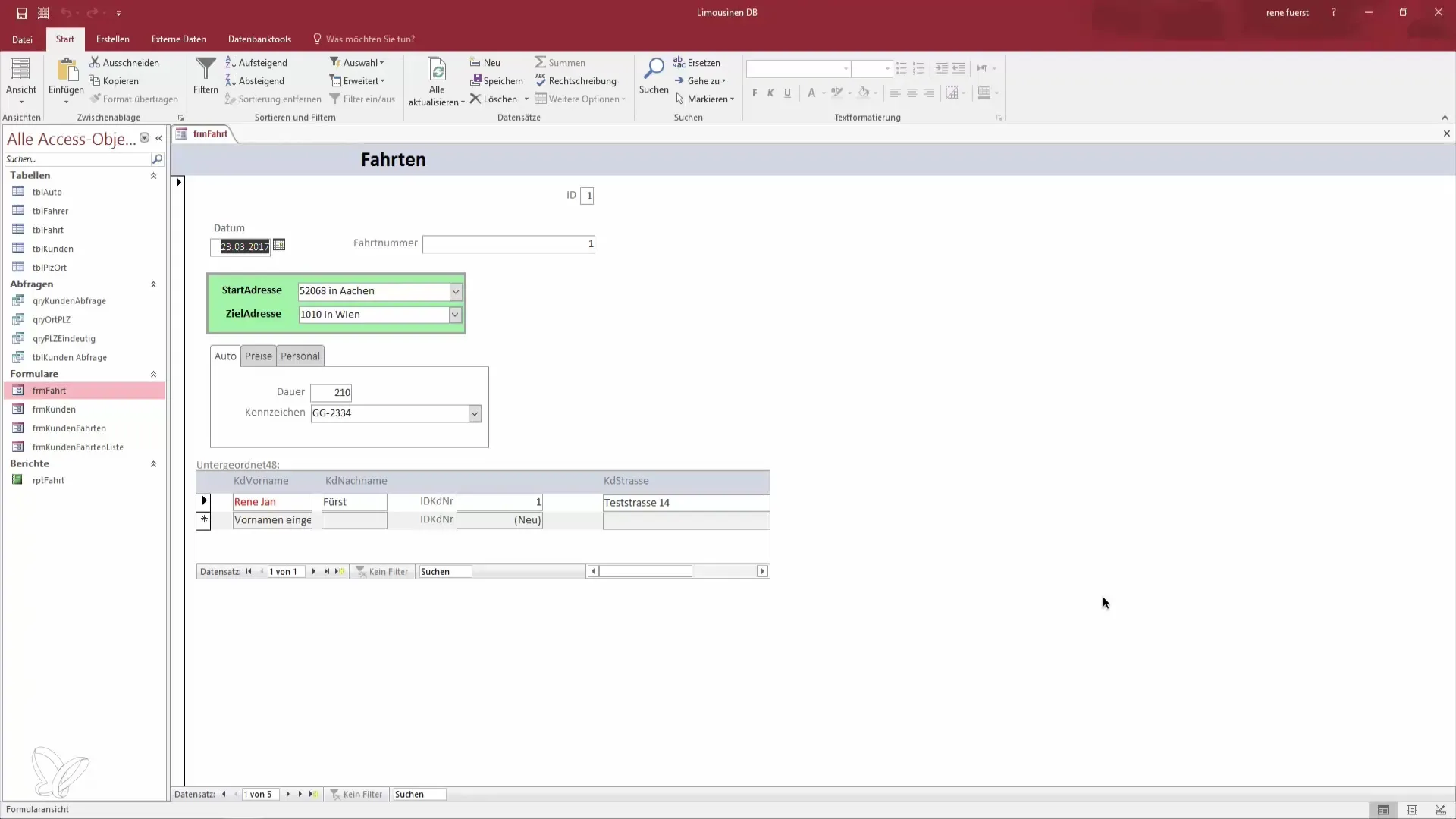
Крок 2: Створення формуляру для списку поїздок клієнтів
Після створення бази даних ти продовжуєш і створюєш новий формуляр. Назви цей формуляр "Список поїздок клієнтів". Тут ти візуалізуєш дані, які тобі потрібні для клієнтів і їх поїздок. Формуляр є вирішальним, щоб інформацію було зручно відображати.
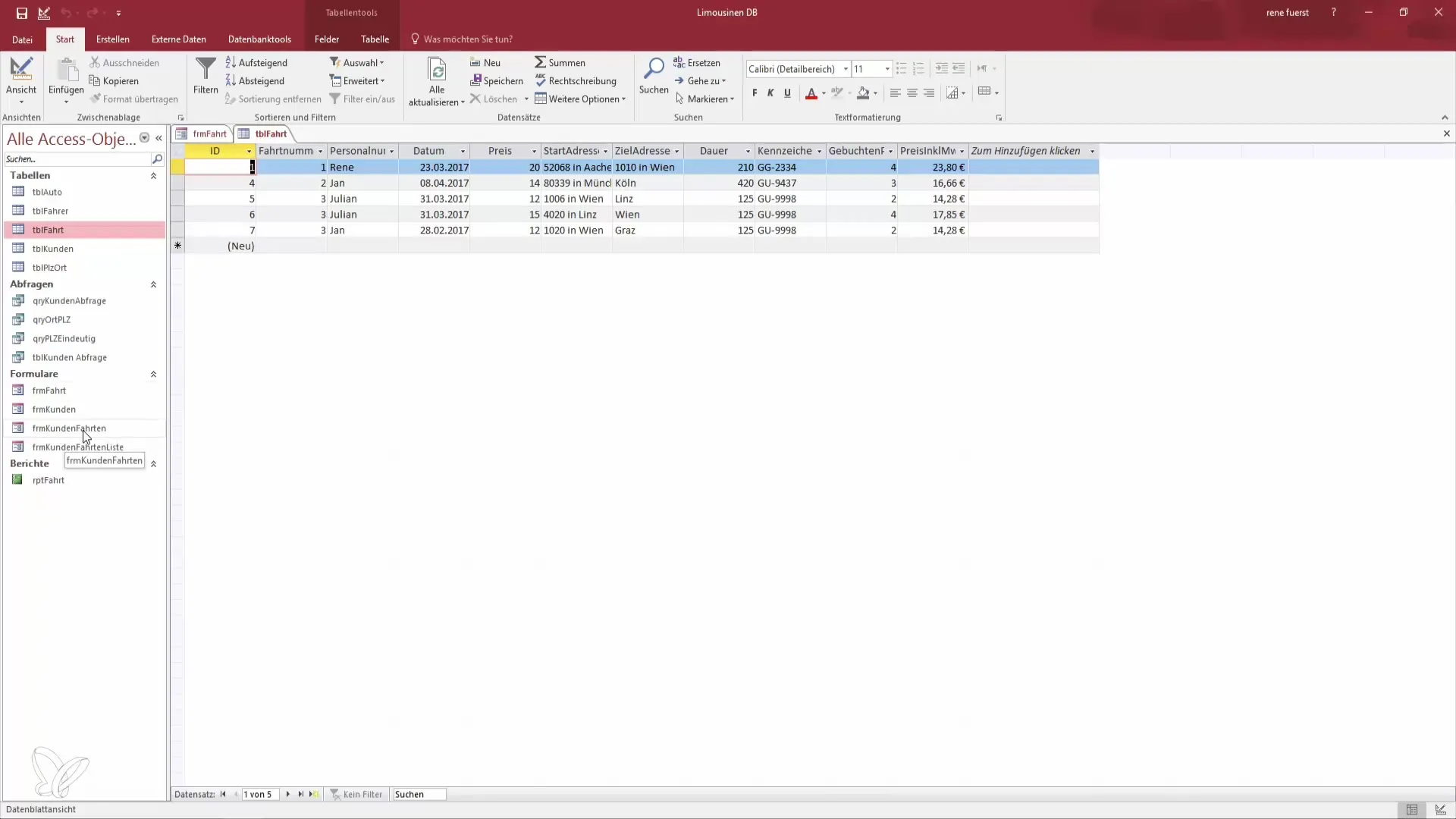
Крок 3: Введення даних клієнтів
На цьому етапі ти інтегруєш дані клієнтів у свій формуляр. Ти повинен переконатися, що всі релевантні дані, такі як ім'я, адреса і номер клієнта, правильно відображаються у списку. Ця інформація є суттєвою для того, щоб користувачі знали, про якого клієнта йдеться.
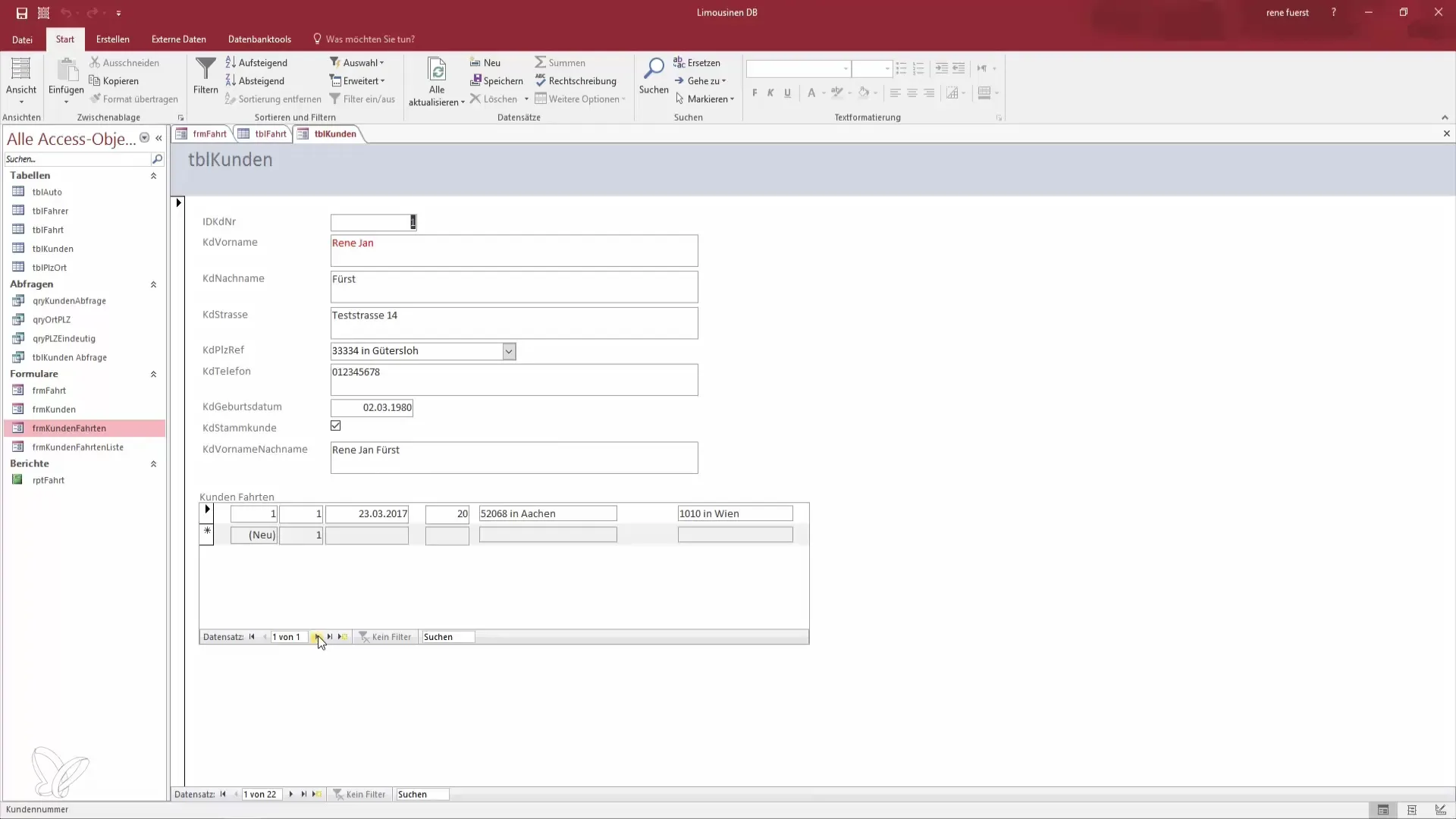
Крок 4: Введення поїздок клієнтів
Тепер важливо зробити поїздки видимими для кожного клієнта. Ти створиш огляд, який покаже, які поїздки забронював конкретний клієнт. При цьому важливо, щоб структура поїздок була чітко розпізнаваною, ідеально у формі списку. Це може включати кілька записів на одного клієнта.
Крок 5: Перевірка та тестування записів
Після того, як ти створив всі формуляри і ввів дані, тобі слід перевірити записи. Перевір, чи всі записи завантажуються правильно і чи працює відображення поїздок для кожного клієнта. Зверни увагу на те, чи точно відображається кількість поїздок на клієнта і чи зручні формуляри для користувачів.
Крок 6: Завершення і налаштування
Тепер час внести фінальні корективи. Подивися на загальну картину і подумай, чи хочеш ти додати додаткові функції для покращення користувацького досвіду. Ти також можеш внести стилістичні зміни, щоб краще адаптувати макет до потреб користувачів.
Резюме – створення списку клієнтів в Access: стань героєм даних
Ти тепер дізнався, як створити список клієнтів, який чітко відображає заброньовані місця. Дотримуючися кроків для створення нової формулярної бази даних та інтеграції даних клієнтів, ти тепер здатен самостійно виконувати ефективні завдання управління даними в Access.
Часто задавані питання
Як створити нову формулярну базу даних в Access?Ти йдеш на "Створити базу даних" і надаєш назву для бази даних.
Як додати формуляр в Access?Вибери обʼєкт бази даних і натисни "Створити формуляр".
Чи можу я відобразити кілька поїздок на одного клієнта?Так, ти повинен створити таблицю, в якій будуть перераховані поїздки на одного клієнта.
Що робити, якщо у мене виникають проблеми під час створення?Просто слідкуй за інструкціями в попередніх уроках і використовуй їх як довідку.


